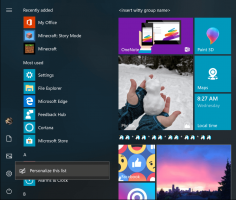Deshabilitar o habilitar la recopilación del historial de actividades en Windows 10
En Windows 10 "Redstone 4" versión 1803, Microsoft ha agregado una nueva opción que permite administrar su historial de actividad. Cortana recopila el historial de actividades cuando está habilitada la función "le permite continuar donde lo dejó". A continuación, se explica cómo deshabilitar o habilitar "Recopilar historial de actividad" en Windows 10.
Anuncio publicitario
El historial de actividad recopilado permite al usuario revisar rápidamente lo que estaba haciendo con aplicaciones, archivos, páginas web u otras tareas en su PC. Para reanudar las actividades, Windows 10 recopila el historial de actividades.
Deshabilitar Recopilar historial de actividad en Windows 10
Para deshabilitar la función Recopilar historial de actividad, debe hacer lo siguiente.
- Abre el Aplicación de configuración.

- Vaya a Privacidad -> Historial de actividades.
- A la derecha, deshabilita la opción Permitir que Windows recopile mis actividades.

Esto desactivará la función.
Habilitar Recopilar historial de actividad en Windows 10
- Abre el Aplicación de configuración.
- Vaya a Privacidad -> Historial de actividades.
- A la derecha, habilita la opción Permitir que Windows recopile mis actividades.

Esto restaurará los valores predeterminados.
Los servicios de recopilación de datos y telemetría de Windows 10 a menudo son criticados por muchos usuarios por recopilar datos privados o confidenciales. Desde su punto de vista, Microsoft recopila demasiados datos, especialmente si está ejecutando una de las compilaciones de Insider Preview. Además, Microsoft no es transparente sobre qué datos recopilan exactamente, cómo los usan actualmente y para qué los usarán en el futuro. Por lo tanto, esta nueva característica podría ser bienvenida por aquellos que no la encuentran uso. Probablemente estarán felices de deshabilitar la opción de recopilación de datos adicionales.
Si le preocupa su privacidad, es posible que le interese visitar una aplicación basada en la web, Panel de privacidad de Microsoft, permite al usuario administrar muchos aspectos de su privacidad en el nuevo sistema operativo. El Panel de privacidad de Microsoft amplía las opciones de privacidad de la aplicación de configuración incorporada. Si bien muchas opciones de privacidad se pueden cambiar directamente en Configuración, están organizadas en varias páginas, lo que la mayoría de los usuarios encuentran inconvenientes y confusos. Vea el siguiente artículo:
Utilice el Panel de privacidad de Microsoft para administrar la privacidad en Windows 10
Eso es todo.